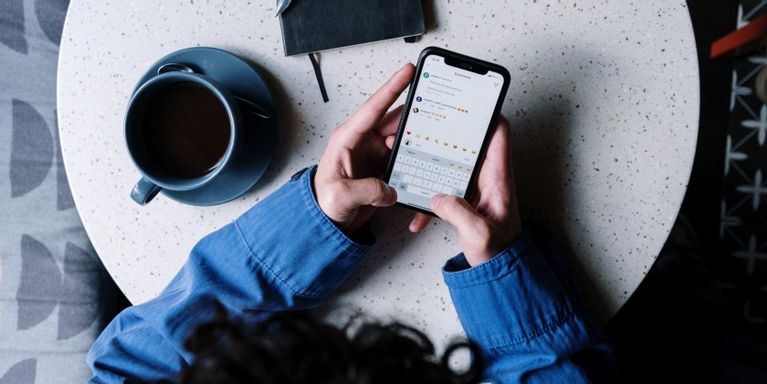በiPhone እና iPad ላይ የማይሰራ 6 ፈጣን ስሜት ገላጭ ምስሎች
የእርስዎ አይፎን እና አይፓድ ለመጠቀም ስሜት ገላጭ ምስሎችን መጠበቅ ካቆሙ ይህን ፈጣን የመላ መፈለጊያ መመሪያ ይከተሉ።
የእርስዎ አይፎን ወይም አይፓድ ለመጠቀም ስሜት ገላጭ ምስሎችን መጠበቅ ካቆመ፣ ሊሞክሯቸው የሚችሏቸው በርካታ ጥገናዎች እዚህ አሉ።
የሚተነብይ ስሜት ገላጭ ምስል በእርስዎ iPhone ላይ እንዴት እንደሚሰራ
የችግሩን ምንጭ ለመረዳት ባህሪው እንዴት እንደሚሰራ ማወቅ ያስፈልጋል. ግምታዊ ስሜት ገላጭ ምስል የውይይት ዘይቤዎን እና የመተየብ ልማዶችን ካለፉት ንግግሮችዎ እና እንዲሁም በ Safari ላይ ከሚጎበኟቸው ጣቢያዎች ይማራል።
የቁልፍ ሰሌዳው ከሚገመተው ጽሑፍ ጋር ይሰራል እና በግቤት መስኩ ውስጥ ባሉት ቃላት ላይ በመመስረት ተዛማጅ ኢሞጂዎችን ይጠቁማል። ሆኖም ይህ ባህሪ በትክክል አይሰራም እና በሁሉም መተግበሪያ ውስጥ አይገኝም።
1. የሚገመቱ ስሜት ገላጭ ምስሎች መብራታቸውን ያረጋግጡ
በመጀመሪያ፣ በመሳሪያዎ ላይ የኢሞጂ ቁልፍ ሰሌዳ መጫኑን ያረጋግጡ። መሄድ ቅንብሮች > የህዝብ > የቁልፍ ሰሌዳ > የቁልፍ ሰሌዳ > አዲስ የቁልፍ ሰሌዳ አክል ፣ ከዚያ ይምረጡ ስሜት ገላጭ ምስል .
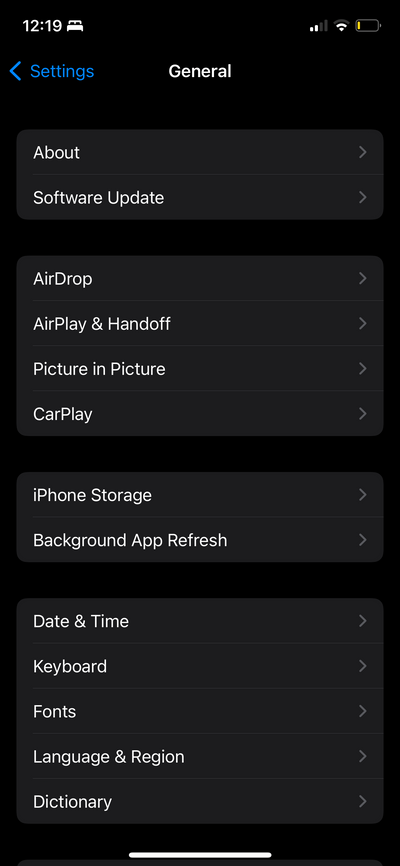
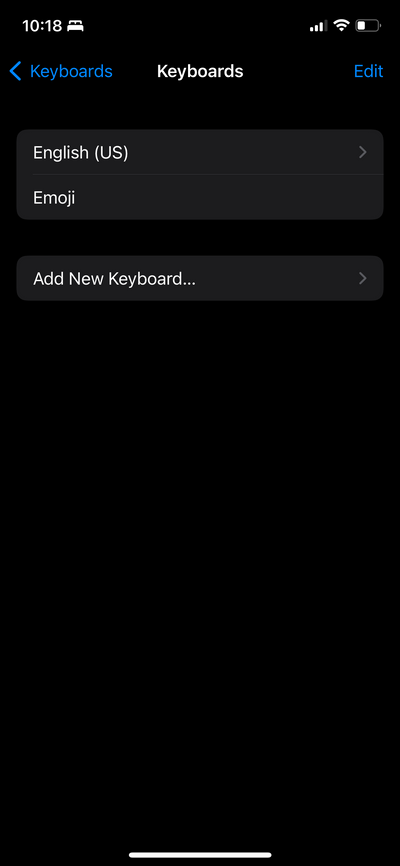
በመቀጠል, ተግባሩ እንደነቃ ያረጋግጡ መተንበይ። አነል إلى ቅንብሮች > የህዝብ > የቁልፍ ሰሌዳ , ከዚያም ሩጡ ትንበያ ማብሪያውን በመቀየር.
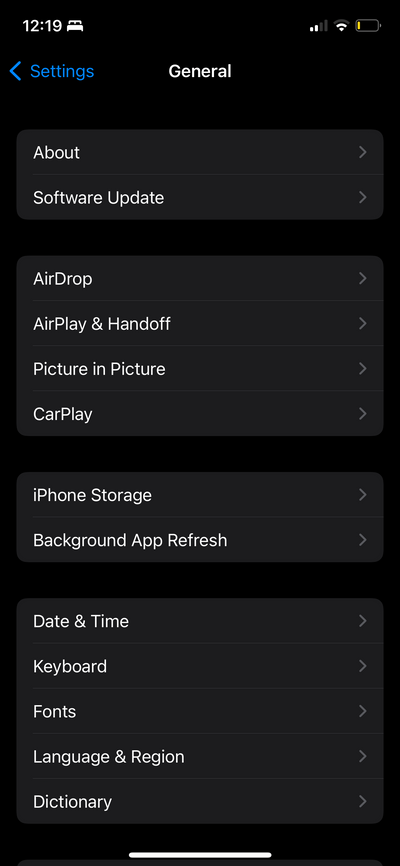
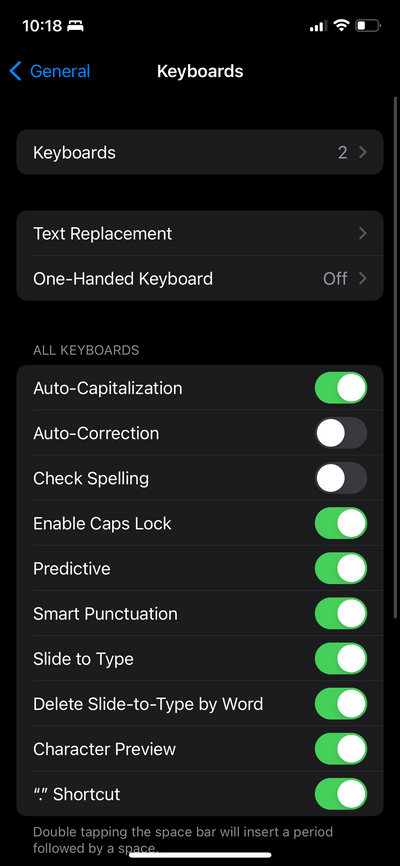
2. የቁልፍ ሰሌዳ መዝገበ ቃላትን ዳግም አስጀምር
ግምታዊ ስሜት ገላጭ ምስሎች ከበሩ ግን አሁንም የማይሰራ ከሆነ የቁልፍ ሰሌዳ መዝገበ ቃላትን እንደገና ለማስጀመር መሞከር ይችላሉ። ይህንን ለማድረግ ወደ ይሂዱ ቅንብሮች > የህዝብ > መዝገበ ቃላት ከዚያ መዝገበ ቃላትዎን አይምረጡ እና እንደገና ይምረጡ።
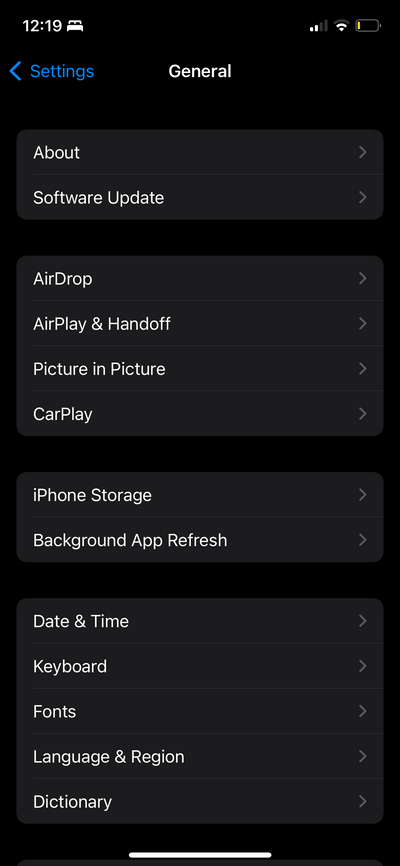
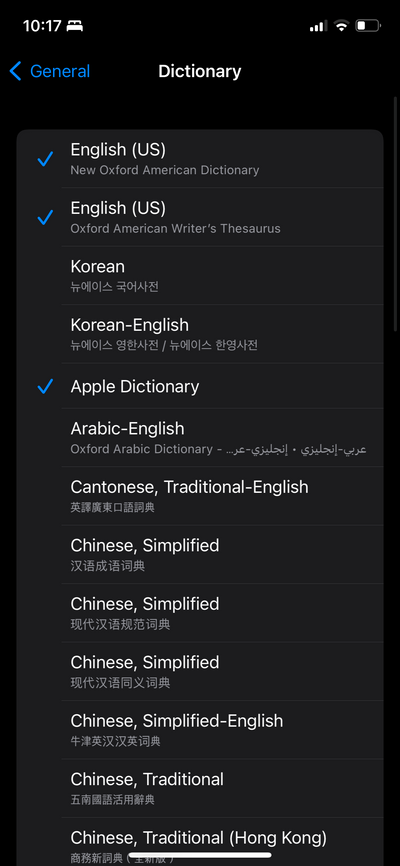
3. መሳሪያዎን በኢሞጂ ይመግቡ
ቀደም ሲል እንደተገለፀው የእርስዎ አይፎን ወይም አይፓድ በሚሰጡት መረጃ ላይ ይመገባሉ እና በአጻጻፍ ዘይቤዎ እና በአለፈው አጠቃቀምዎ ላይ በመመስረት አስተያየቶችን ይሰጣሉ ። በመልእክቶችዎ ውስጥ ብዙ ጊዜ ስሜት ገላጭ ምስሎችን የማይጠቀሙ ከሆነ፣ ምንም አይነት ስሜት ገላጭ ምስል ጥቆማዎች ያልተቀበሉበት ምክንያት ይህ ሊሆን ይችላል።
ስሜት ገላጭ ምስሎችን መጠቀም እንደሚወዱ ለቁልፍ ሰሌዳው ማሳወቅ አለብዎት። በተለመደው ንግግሮችዎ ውስጥ ስሜት ገላጭ አዶዎች ጥቅም ላይ እንደሚውሉ እንደታወቀ ባህሪው ገቢር ይሆናል። በተጨማሪም፣ በተወሰኑ መተግበሪያዎች ላይ ስሜት ገላጭ ምስሎችን ካልተጠቀሙ፣ ይህን መተግበሪያ በሚጠቀሙበት ጊዜ ስሜት ገላጭ ምስሎችን መጠቀም እስኪጀምሩ ድረስ የሚገመቱ ስሜት ገላጭ ምስሎችን ከዚያ ላያገኙ ይችላሉ።
ማድረግ ያለብዎት ነገር ይኸውና
- ግምታዊ ስሜት ገላጭ ምስሎችን የማያሳይዎትን መተግበሪያ ይክፈቱ።
- ጥቂት ፊደሎችን መተየብ ይጀምሩ። ትርጉም ያለው መሆን የለበትም።
- የግሎብ ወይም ስሜት ገላጭ ምስል አዝራሩን መታ ያድርጉ። ከ15 እስከ 20 ስሜት ገላጭ ምስሎችን ይምረጡ። መተግበሪያውን ተጠቅመው በውይይቶችዎ ውስጥ ስሜት ገላጭ ምስሎችን እየተጠቀሙ መሆኑን ለመሣሪያዎ ለመንገር ይህ በቂ መሆን አለበት።
- ሁሉንም የጽሑፍ መስክ ይዘት ሰርዝ።
- እንደ “ፉትቦል”፣ “ቡጢ”፣ “ከረሜላ” ወይም “ሃሃ” ያሉ ቃላትን በመተየብ የሚገመተው ስሜት ገላጭ ምስል የሚሰራ መሆኑን ያረጋግጡ። አሁን በቁልፍ ሰሌዳው አናት ላይ የኢሞጂ ጥቆማዎችን ማየት አለብህ።
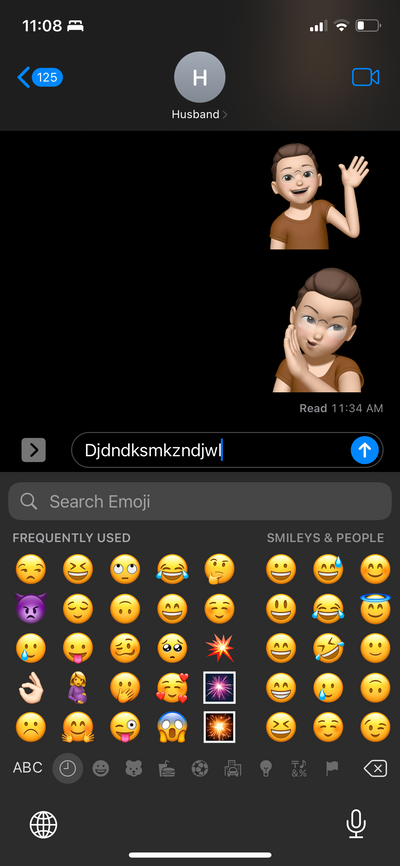
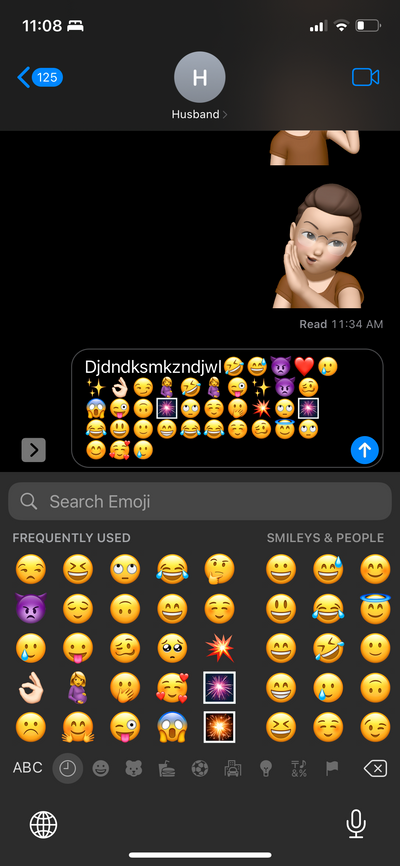
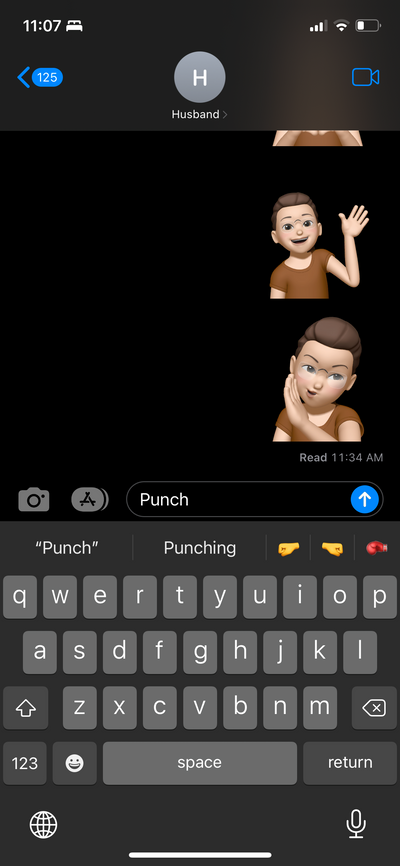
ግምታዊ ስሜት ገላጭ ምስሎች የማይሰሩበት ለእያንዳንዱ መተግበሪያ ይህን ሂደት መድገም ይችላሉ።
4. የኢሞጂ ቁልፍ ሰሌዳን ሰርዝ
የኢሞጂ ቁልፍ ሰሌዳውን በማስወገድ እና እንደገና በመጨመር እንደገና ማስጀመር ይችላሉ። ይህንን ለማድረግ፡-
- ወደ ይሂዱ ቅንብሮች > የህዝብ > የቁልፍ ሰሌዳ .
- ላይ ጠቅ ያድርጉ የቁልፍ ሰሌዳ ፣ ከዚያ ይምረጡ ስሜት ገላጭ ምስል እና ወደ ግራ ያንሸራትቱ. ላይ ጠቅ ያድርጉ ሰርዝ .
- ላይ ጠቅ ያድርጉ አዲስ የቁልፍ ሰሌዳ አክል ፣ ከዚያ ይምረጡ ስሜት ገላጭ ምስል .
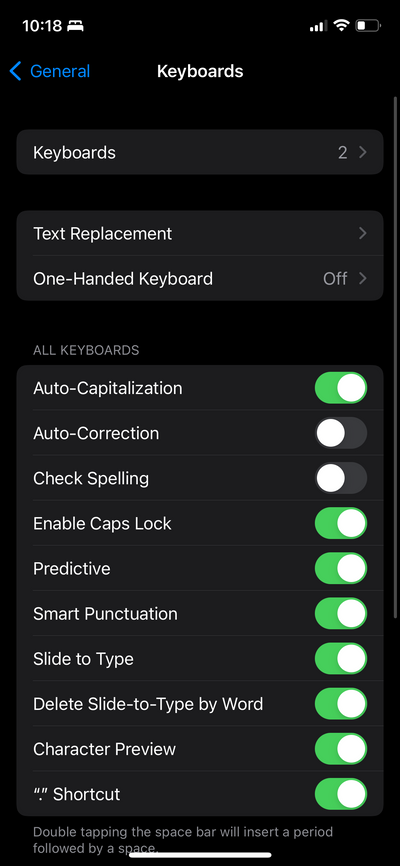
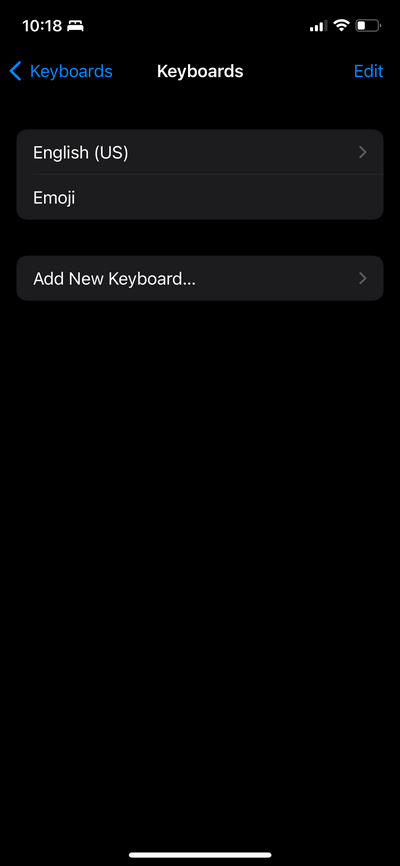
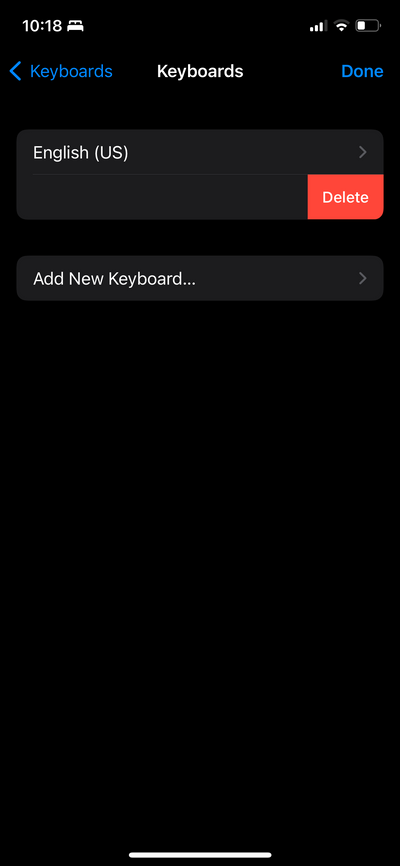
5. የእርስዎን iPhone ወይም iPad እንደገና ያስጀምሩ
ሁሉም ነገር ያልተሳካ ከመሰለ, የእርስዎን iPhone እንደገና ለማስጀመር መሞከር ይችላሉ. አንዳንድ ጊዜ ቀላል ዳግም ማስጀመር ችግሮችን እና ስህተቶችን ሊያጸዳ ይችላል, ይህም ችግሩን ለማስተካከል በቂ ሊሆን ይችላል. ይህንን መመሪያ ተከተሉ የእርስዎን iPhone እንደገና ለማስጀመር .
6. ሶፍትዌርዎን ያዘምኑ
አፕል በእያንዳንዱ ማሻሻያ የአይፎን እና የአይፓድ ሶፍትዌሮችን ለማሻሻል የተቻለውን ሁሉ ያደርጋል። እነዚህ ዝመናዎች ተጠቃሚዎችን የሚያበሳጩ የተለመዱ ስህተቶችን ማስተካከልን ያካትታሉ። የእርስዎን ሶፍትዌር ወደ አዲሱ የ iOS ወይም iPadOS ስሪት ለማዘመን ወደ ይሂዱ ቅንብሮች > የህዝብ > ثيث البرنامج .
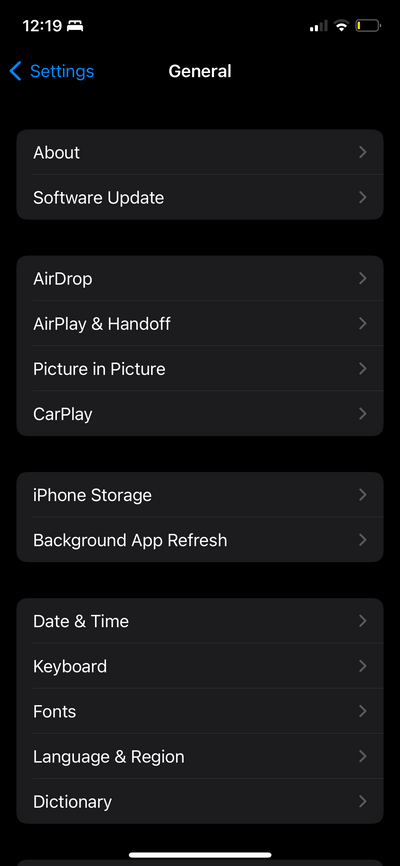
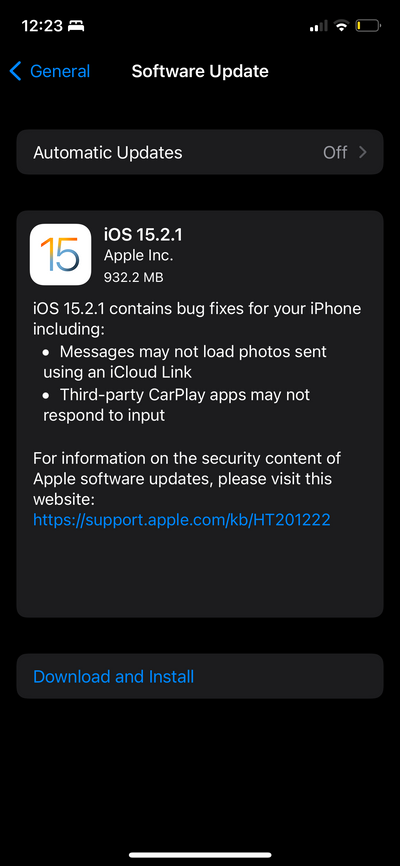
የእርስዎ ሶፍትዌር ካልተዘመነ፣ አንድ አዝራር ያያሉ። አውርድና ጫን የስክሪኑ ታች. ዝማኔውን ለማጠናቀቅ እሱን መታ ያድርጉ እና ጥያቄዎቹን ይከተሉ።
የዲጂታል ግንኙነት አስፈላጊነት
በዚህ የዲጂታል ዘመን፣ ስሜት ገላጭ ምስሎች የግንኙነታችን መደበኛ አካል ሆነዋል። የአፕል ግምታዊ ስሜት ገላጭ ምስል ባህሪ ወደ ውይይቶችዎ ውስጥ ያለምንም ውጣ ውረድ ማስገባት እንደሚችሉ የሚጠቁም ጠቃሚ መሳሪያ ነው።
በማንኛውም ጊዜ በእርስዎ አይፎን ወይም አይፓድ ላይ መስራታቸውን ካቆሙ ግምታዊ ስሜት ገላጭ ምስሎችን ለማስተካከል ከእነዚህ አማራጮች ውስጥ አንዱን ይሞክሩ።